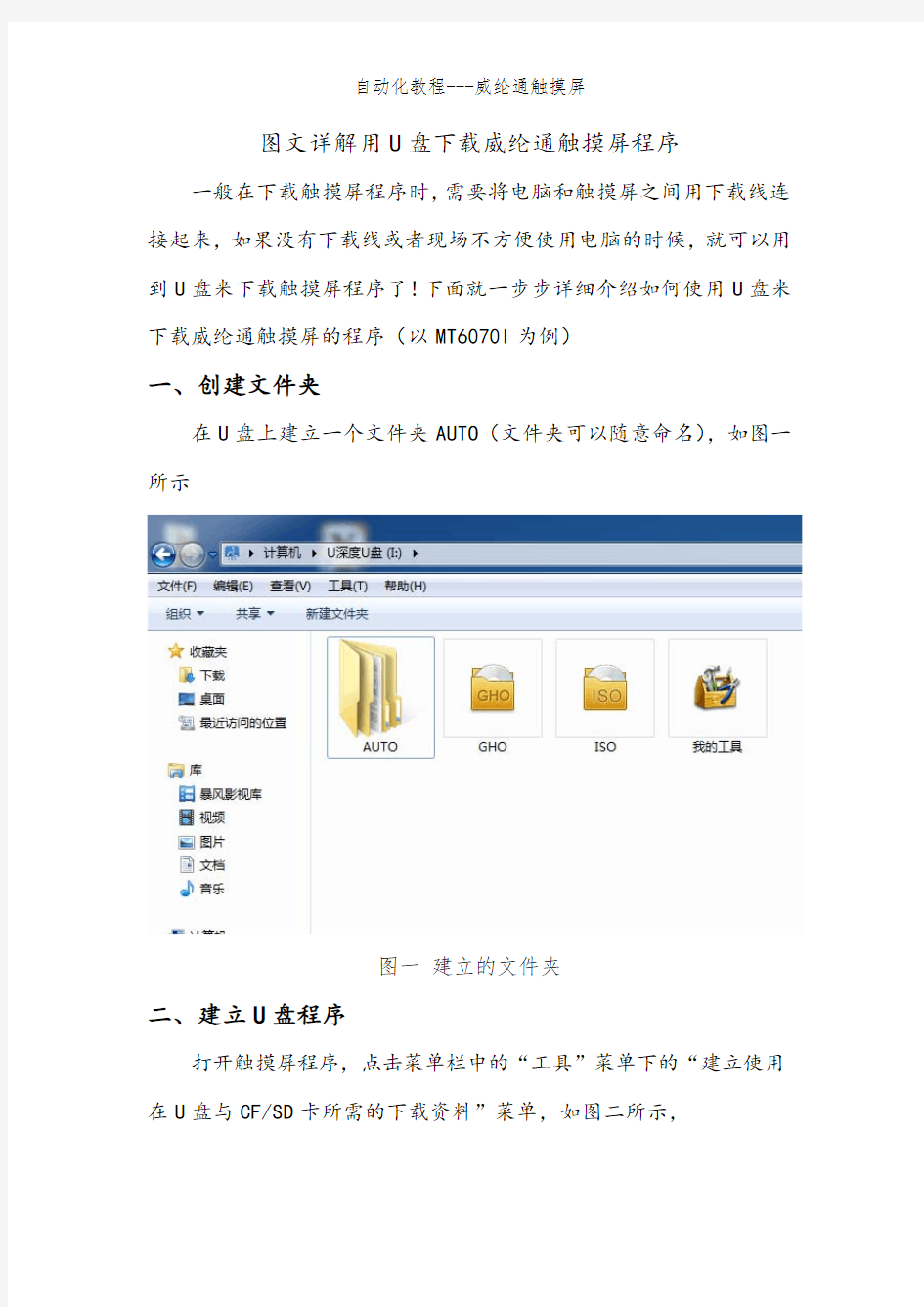
图文详解用U盘 威纶通触摸屏程序
- 格式:pdf
- 大小:487.22 KB
- 文档页数:9
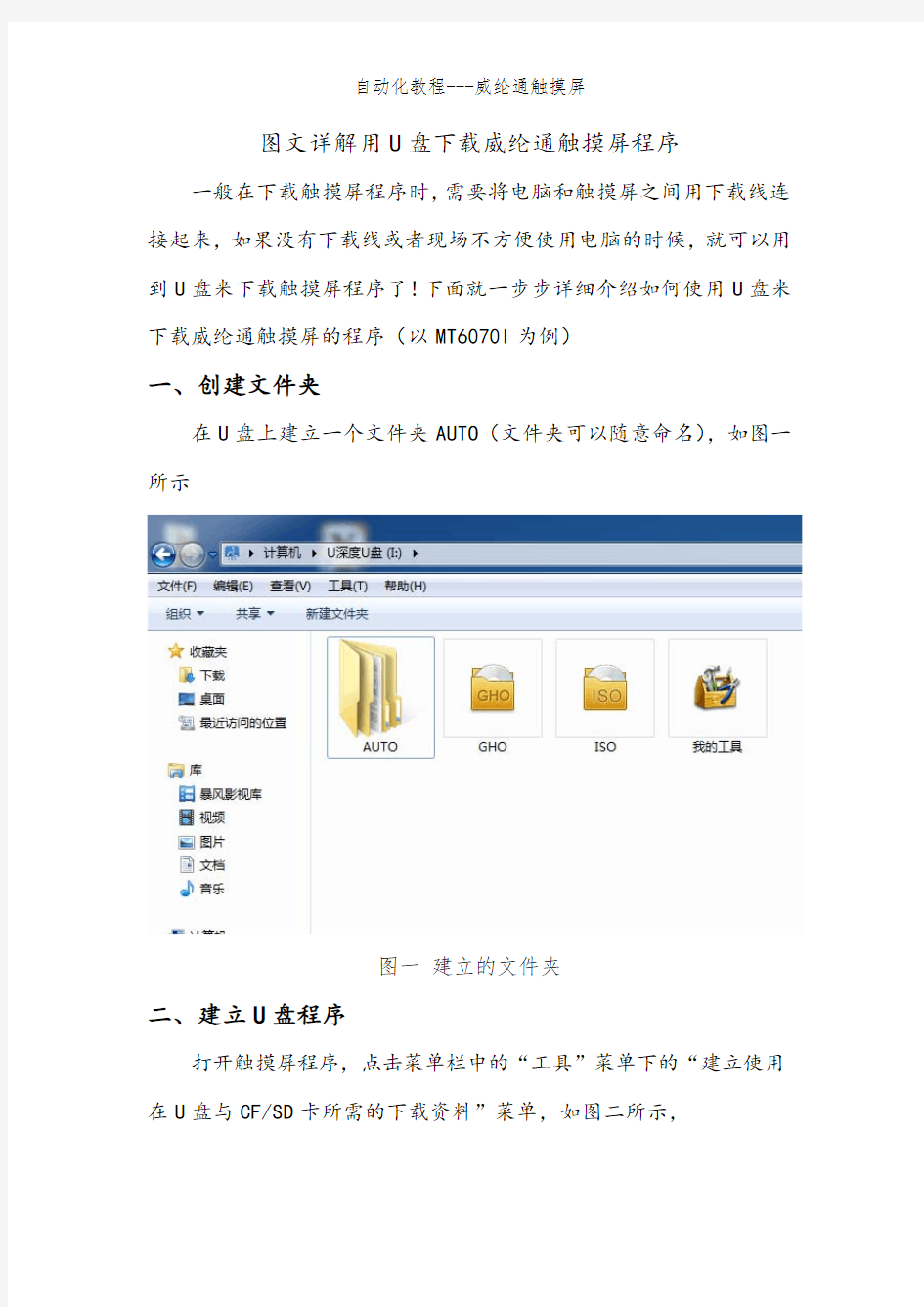
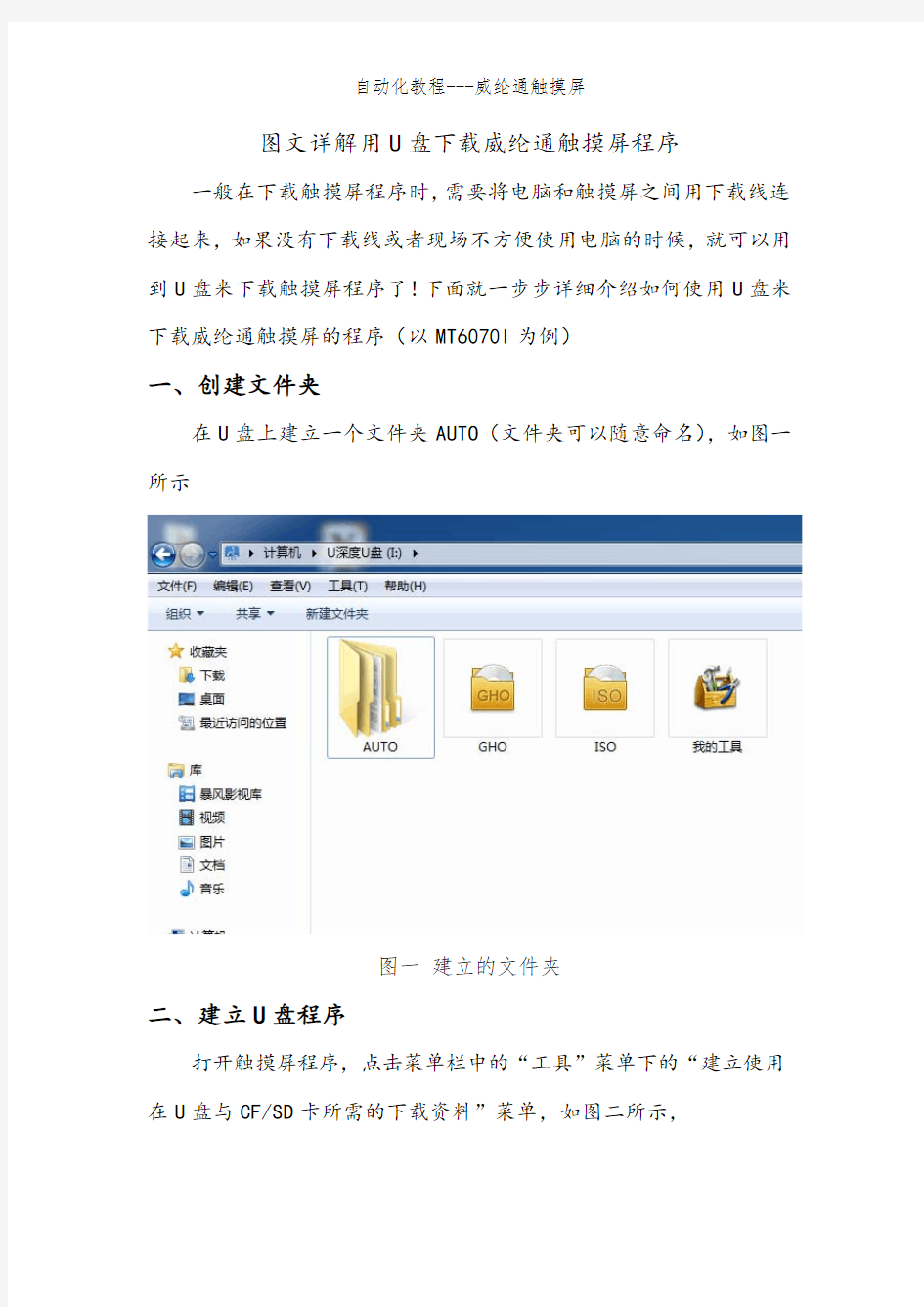
图文详解用U盘下载威纶通触摸屏程序一般在下载触摸屏程序时,需要将电脑和触摸屏之间用下载线连接起来,如果没有下载线或者现场不方便使用电脑的时候,就可以用到U盘来下载触摸屏程序了!下面就一步步详细介绍如何使用U盘来下载威纶通触摸屏的程序(以MT6070I为例)
一、创建文件夹
在U盘上建立一个文件夹AUTO(文件夹可以随意命名),如图一所示
图一建立的文件夹
二、建立U盘程序
打开触摸屏程序,点击菜单栏中的“工具”菜单下的“建立使用在U盘与CF/SD卡所需的下载资料”菜单,如图二所示,
图二工具菜单
在弹出的对话框中(图三),点击“选择保存下载资料的目录”
后面的“浏览”按钮,
图四对话框
在弹出的对话框中(图四)选择之前在U盘上建立的目录AUTO,点击“确定”。
如果需要在触摸屏开机时显示自定义的画面,如公司的LOGO等,在图三中的“使用者自定义开机画面”前的“□”中打“√”,然后点击后面的“浏览”按钮,
图五对话框
在弹出的对话框中(图五)选择所需的图片(注意:图片必须为BMP格式,图片的分辨率最好与触摸屏的分辨率一致),然后点击“打开”,返回图三所示的对话框中。此时点击对话框中的“建立”按钮,等待程序在U盘中建立数据。当出现图六所示的对话框时,表示建立成功,将U盘弹出备用。
图六创建成功
三、用U盘下载程序
将触摸屏通电开机,将建立好程序数据的U盘插入触摸屏的USB 接口上,如图七、八所示
图七U盘接口
图八插好的U盘
在触摸屏中会弹出图九所示的对话框,在对话框中点击“Download”按钮。
图九对话框图十对话框在弹出图十的对话框中的“Password”后的输入框中输入“111111”(此触摸屏的默认密码为11111),然后点击“OK”按钮。(说明:图十中的“Download history files”选项可以不选)在弹出的如图十一所示的对话框中选择“AUTO”文件夹。
注意:只能选择该文件夹,不可选择该文件夹之内的任何文件夹!
图十一对话框
选择好文件夹之后,点击“OK”按钮即可。之后出现图十二所示的程序下载界面
图十二程序下载界面
当程序下载成功后,出现所下载的程序软件界面(为演示方便,做的触摸屏程序界面比较简单),如图十三所示
图十三演示用的触摸屏程序界面
四、自定义开机画面的显示
将触摸屏断电关机后,再次重启,即可在触摸屏开机启动的过程中看到图五所选择的开机画面,如图十四所示
图十四自定义开机画面
至此,用U盘下载触摸屏程序的教程就讲解完了,如有疑问可关注本人文库。